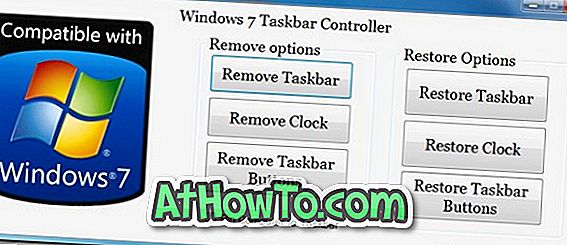Microsoft Print u PDF je jedna od manje poznatih značajki uvedenih sa sustavom Windows 10. Mnogi korisnici nisu svjesni ove izvrsne značajke koja vam omogućuje spremanje i pretvaranje bilo kojeg dokumenta u PDF format.
S programom Microsoft Print u PDF možete spremiti web-stranice u PDF-u, pretvoriti JPEG, PNG i druge formate slika u PDF, spremiti skenirane dokumente kao PDF i pretvoriti bilo koji dokument u PDF.
Dok je Microsoft Print to PDF praktična značajka, mnogi korisnici još uvijek preferiraju korištenje alata treće strane preko ugrađene funkcije.
Značajka je prema zadanim postavkama uključena i pojavljuje se u dijaloškom okviru Ispis. Ako ne možete vidjeti Microsoft Print u PDF u dijaloškom okviru Ispis, vjerojatno ste ga isključili.
Da biste uključili ili isključili značajku Microsoft Print to PDF, slijedite upute u nastavku.
Uključite ili isključite Microsoft Print u PDF u sustavu Windows 10
Evo kako uključiti ili isključiti Microsoft Print u PDF u sustavu Windows 10
Korak 1: U početnom / programskoj traci upišite Appwiz.cpl, a zatim pritisnite tipku Enter da biste otvorili prozor Programi i značajke.
Korak 2: U lijevom oknu prozora kliknite Okreni značajke sustava Windows ili isključi vezu. Klikom na vezu otvorit će se drugi novi dijalog pod nazivom Značajke sustava Windows.

Korak 3: Potražite Microsoft Print u PDF unos. Poništite odabir stavke Microsoft Print to PDF i kliknite gumb U redu da biste onemogućili značajku. Kliknite gumb Da ako vidite dijaloški okvir za potvrdu.

Odaberite stavku Microsoft Print to PDF i kliknite gumb U redu da biste uključili značajku.